怎样解决PPT文档打不开提示访问出错
来源:网络收集 点击: 时间:2025-02-23【导读】:
打开PowerPoint发现 **.ppt中的内容有问题。PowerPoint可尝试修复此演示文稿。如果您信任此演示文稿的来源,请单击“修复”。工具/原料morePPT软件方法/步骤1/3分步阅读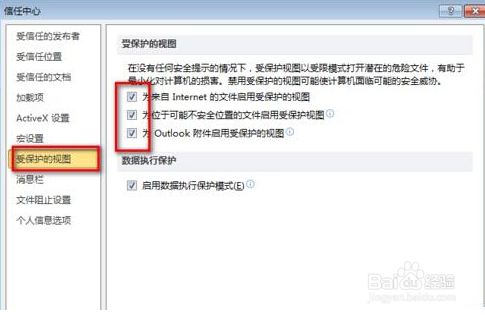 2/3
2/3 3/3
3/3 方法/步骤21/2
方法/步骤21/2 2/2
2/2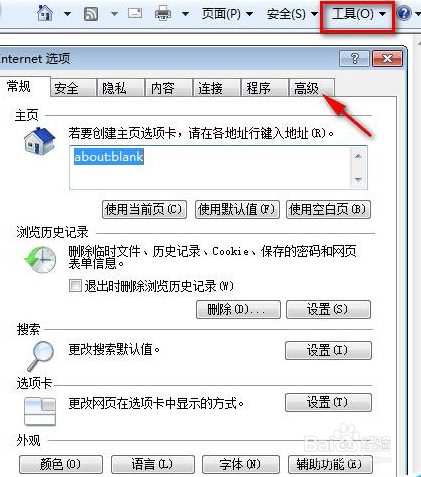 方法/步骤31/3
方法/步骤31/3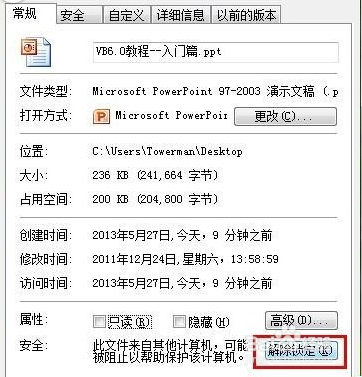 2/3
2/3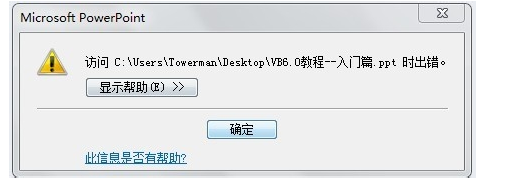 3/3
3/3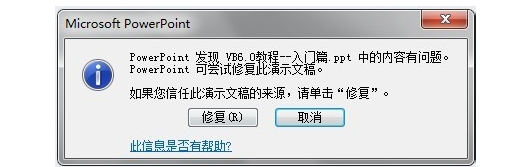
错误以弹窗方式出现,而且文档自动关闭,如下图:
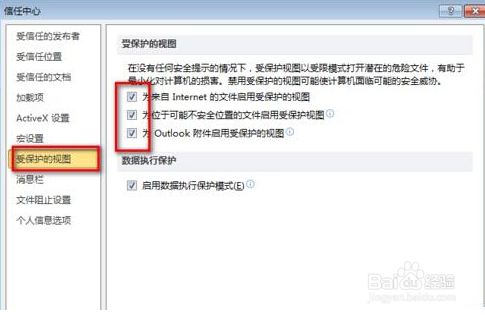 2/3
2/3如果你点击“修复”,则出现无法访问,如下图:
 3/3
3/3只需右击打不开的PPT文件,点击“属性”→“解除锁定”→“确定”即可。
 方法/步骤21/2
方法/步骤21/2打开IE浏览器,点工具菜单,点Internet选项,然后选择“高级”选项卡。
 2/2
2/2找到“检查下载的程序的签名”,取消它的勾然后确认就可以了。
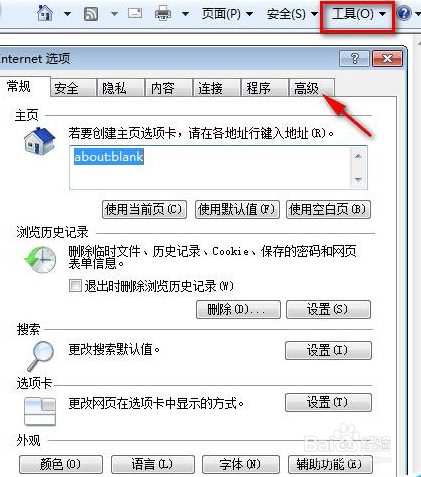 方法/步骤31/3
方法/步骤31/3打开一个ppt点击“文件”里面的“选项”
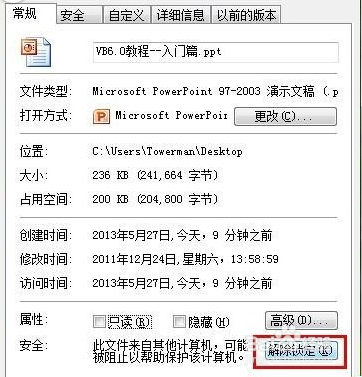 2/3
2/3继续找到:信任中心-信任中心设置-受保护的视图,如图
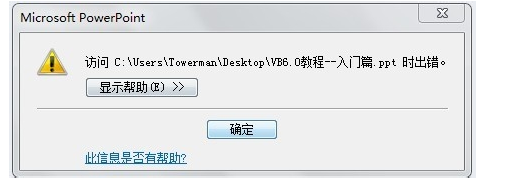 3/3
3/3在弹出的窗口中,把右侧“受保护视图”下的三个勾选项取消即可。
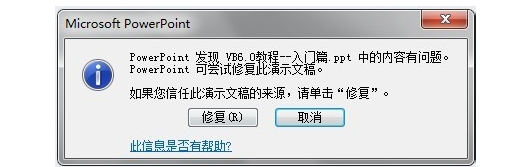
版权声明:
1、本文系转载,版权归原作者所有,旨在传递信息,不代表看本站的观点和立场。
2、本站仅提供信息发布平台,不承担相关法律责任。
3、若侵犯您的版权或隐私,请联系本站管理员删除。
4、文章链接:http://www.ff371.cn/art_1247947.html
上一篇:和平精英怎么开启免耳机模式?
下一篇:拼多多用户在哪可以催促发货?
 订阅
订阅